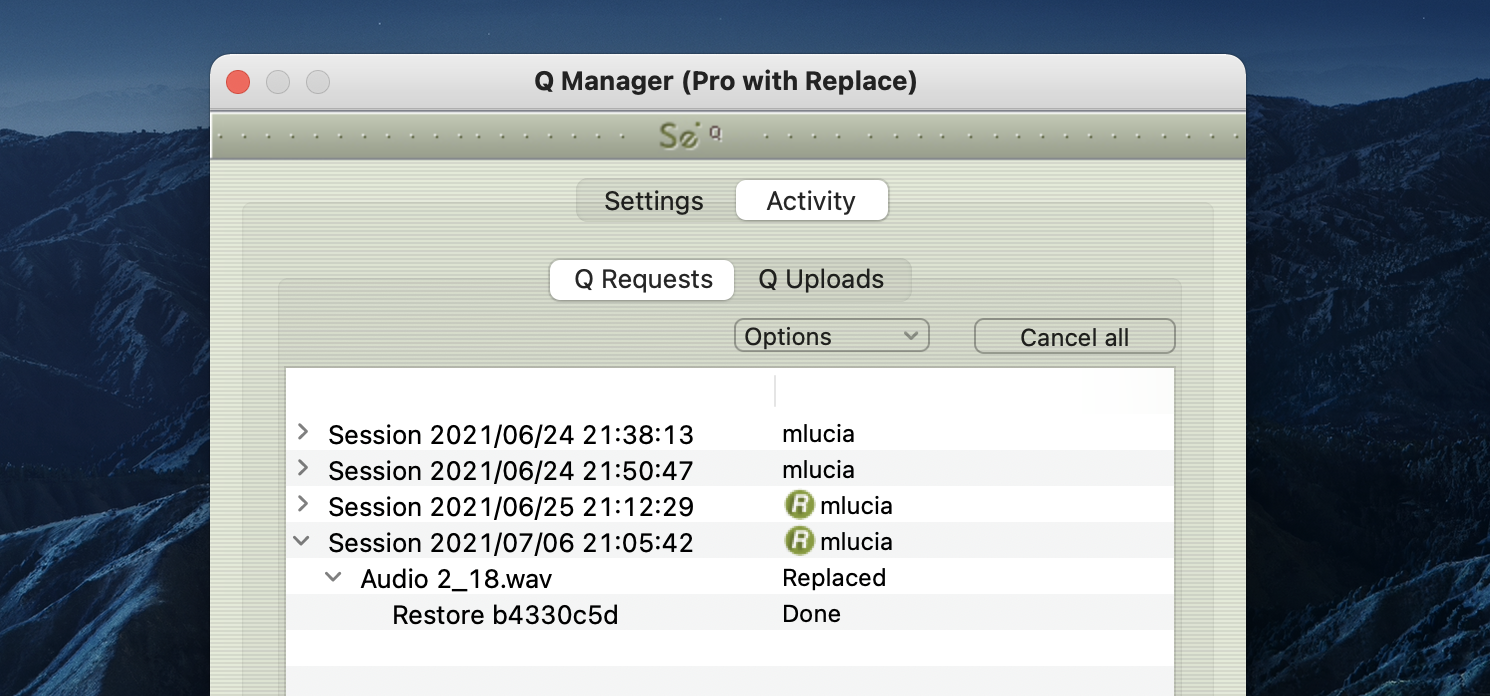Panel de actividad: opciones de exportación de sesión
This article is part of the Source-Connect and Pro X 3.9 User Guide Esta poderosa característica de Q Manager permite la exportación de los datos de la sesión almacenados desde el lado de Envío. Lo que esto significa es que si la restauración automática o el reemplazo fallan por algún motivo, siempre tendrás una copia de seguridad perfecta de toda la sesión desde el momento en que te conectaste. La sesión se proporciona en varios formatos dependiendo del método que se prefiera. 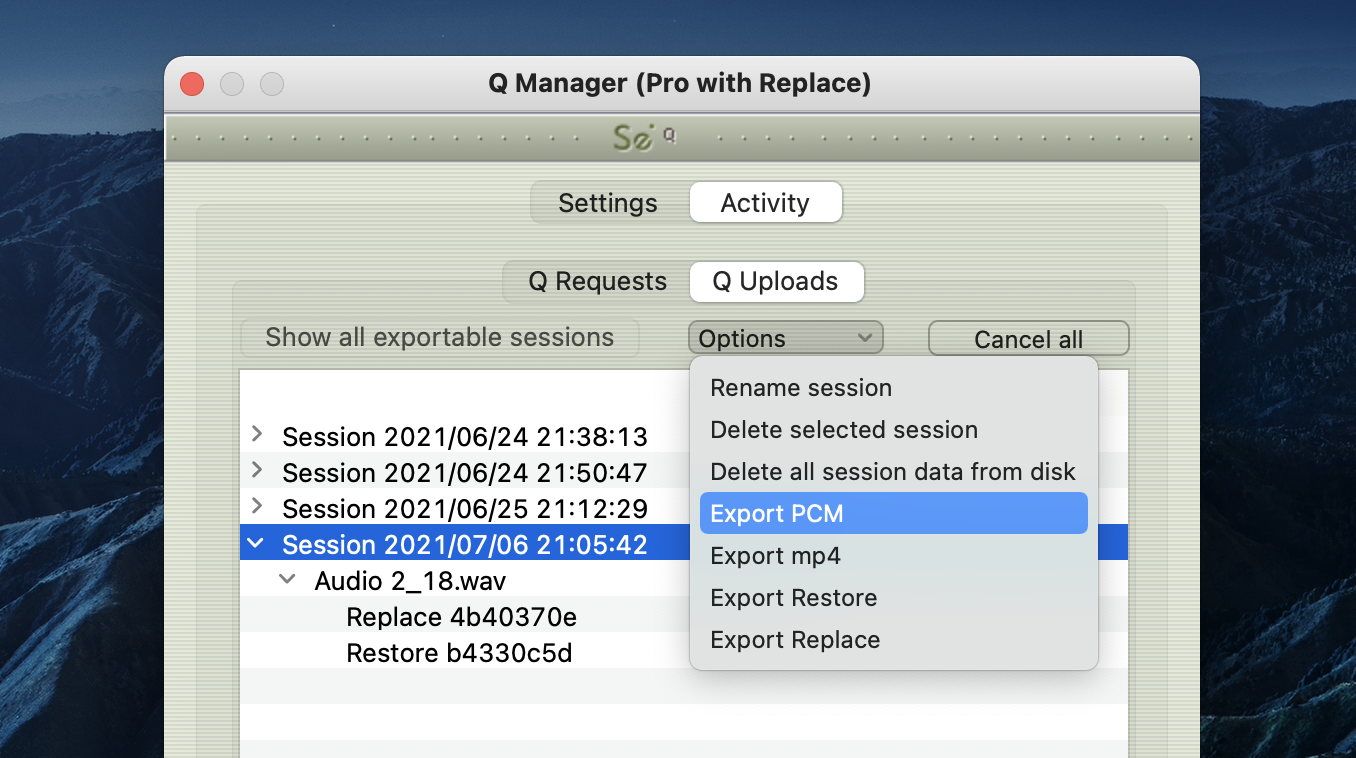
Una vez que haya abandonos (¡si los hay!), el lado de envío verá que se ha creado una sesión en el panel Cargas de la actividad de Q Manager . Una vez que se desconecte, la sesión ya estará disponible para ser exportada.
Estas opciones están disponibles para todos los usuarios Source-Connect Pro asumiendo que Q Manager se configuró correctamente para ambos lados durante la conexión, es decir, no había una barra roja en el ícono Q en el estado de conexión Source-Connect .
Exportar MP4
Para exportar la sesión como mp4, seleccione el nombre de la sesión en Q Uploads y elija 'Exportar mp4' en el menú de opciones de Uploads. 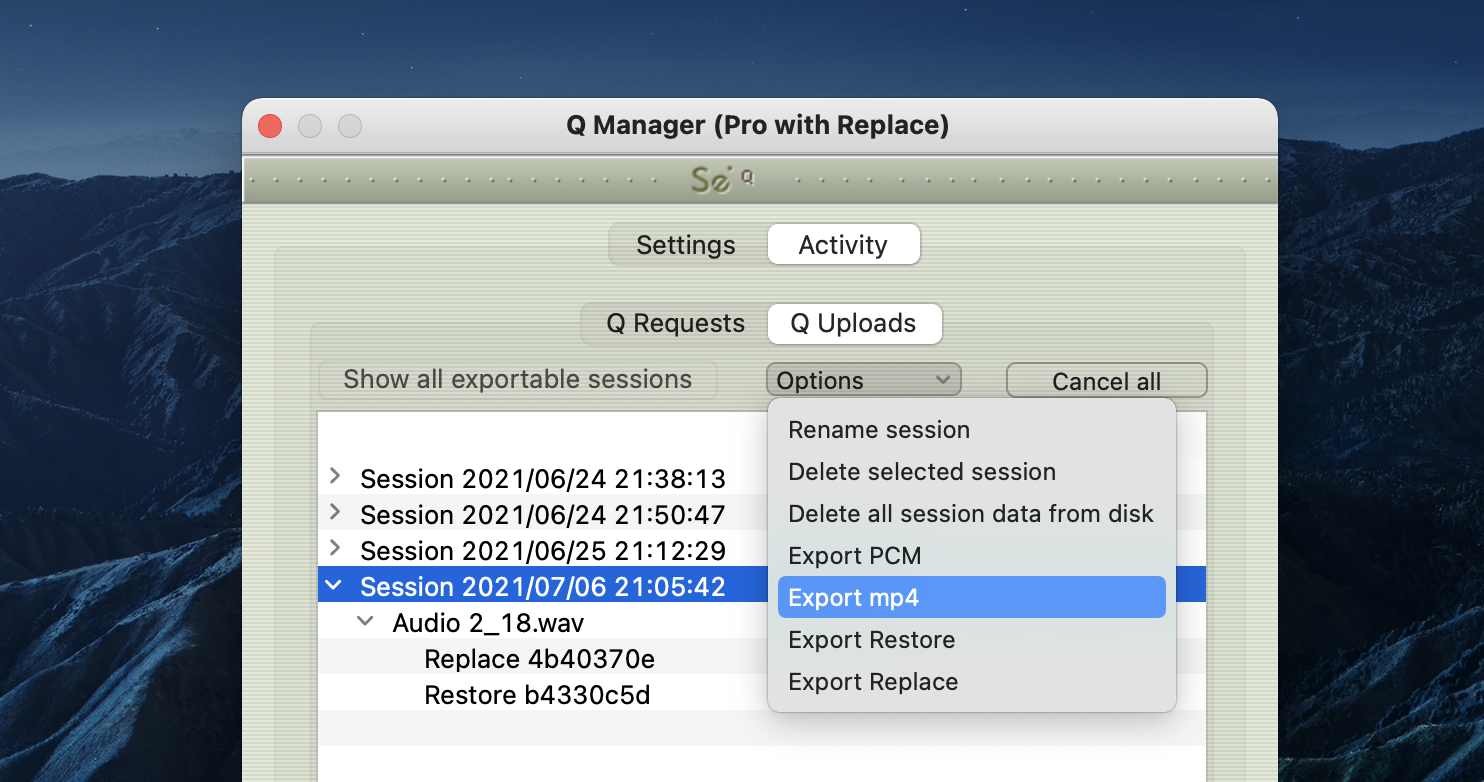
Se iniciará la aplicación de ayuda para la exportación y se le pedirá que guarde el archivo. 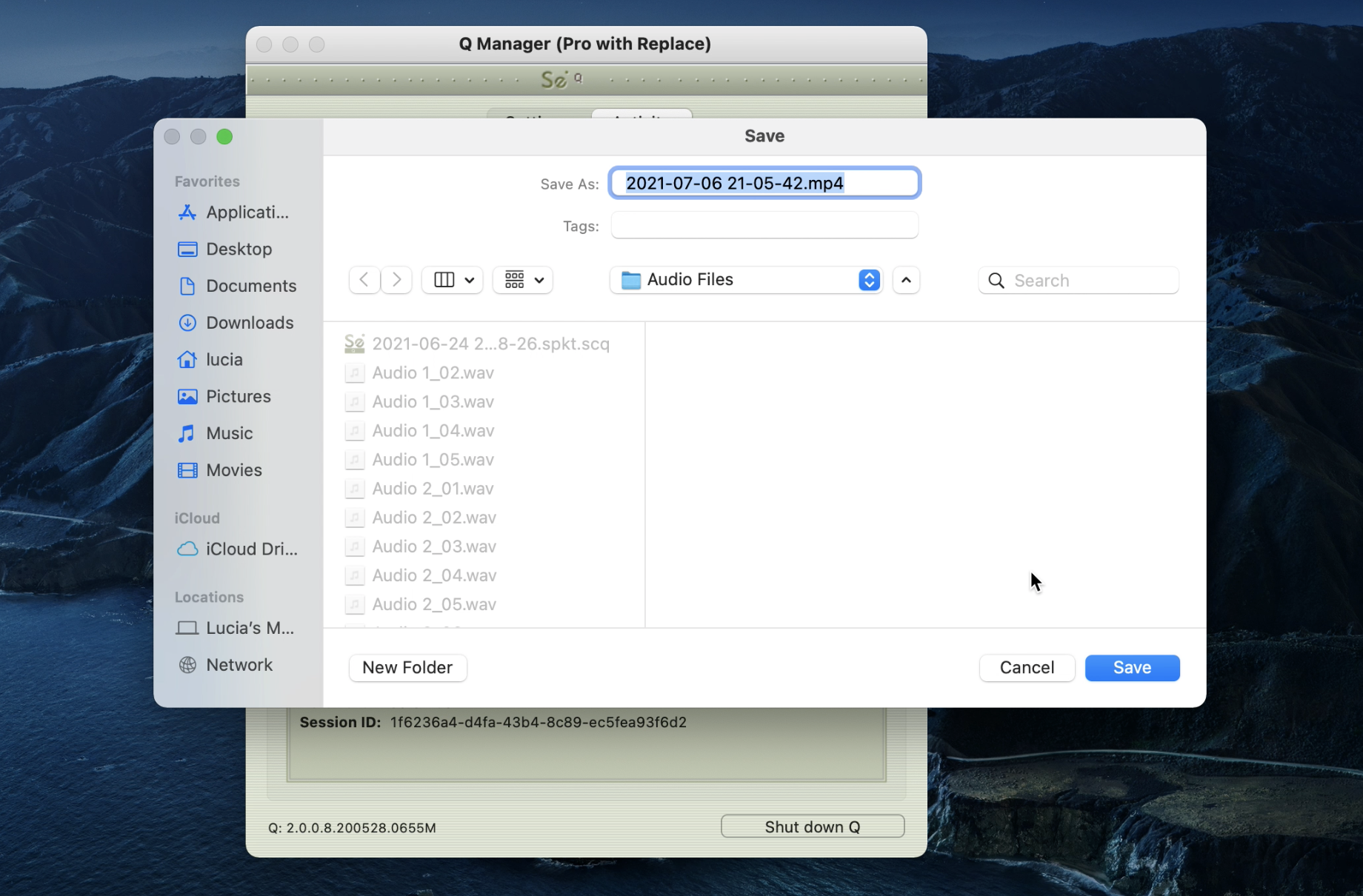
De forma predeterminada, el nombre del archivo es la fecha y hora de la conexión de la sesión. Puede cambiar el nombre del archivo según sea necesario. Este archivo se puede reproducir en cualquier reproductor MP4, como Quicktime o iTunes, o se puede importar directamente a la mayoría de los editores. 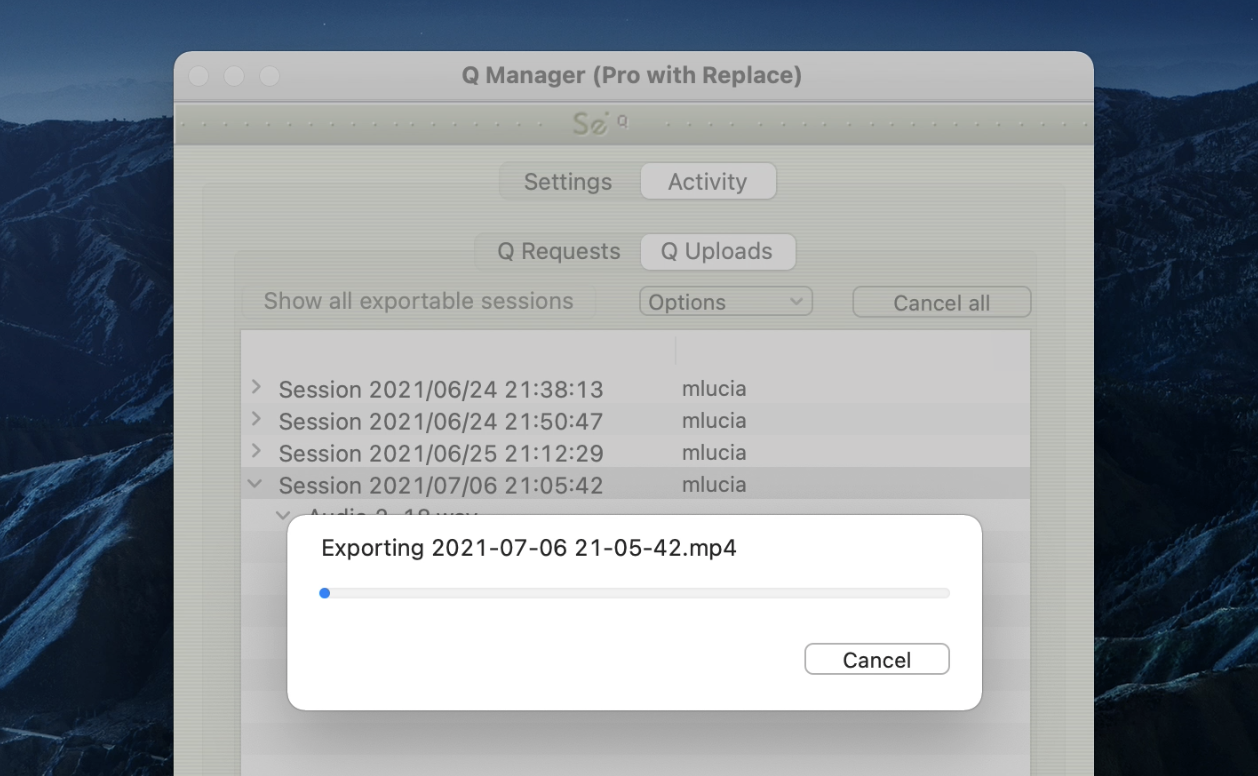
Puede elegir cancelar el proceso de exportación presionando el botón Cancelar.
Una vez que se completa la exportación, ahora puede reproducir su sesión completa sin interrupciones de la red y enviarla por correo electrónico o FTP a su socio de conexión.
Exportar PCM
Esta opción solo está disponible para Source-Connect Pro , si el lado receptor tiene la opción Reemplazar para Source-Connect Pro y la casilla de verificación Reemplazar estaba habilitada para esa conexión. Se aplica el mismo método que para Exportar MP4 anterior. 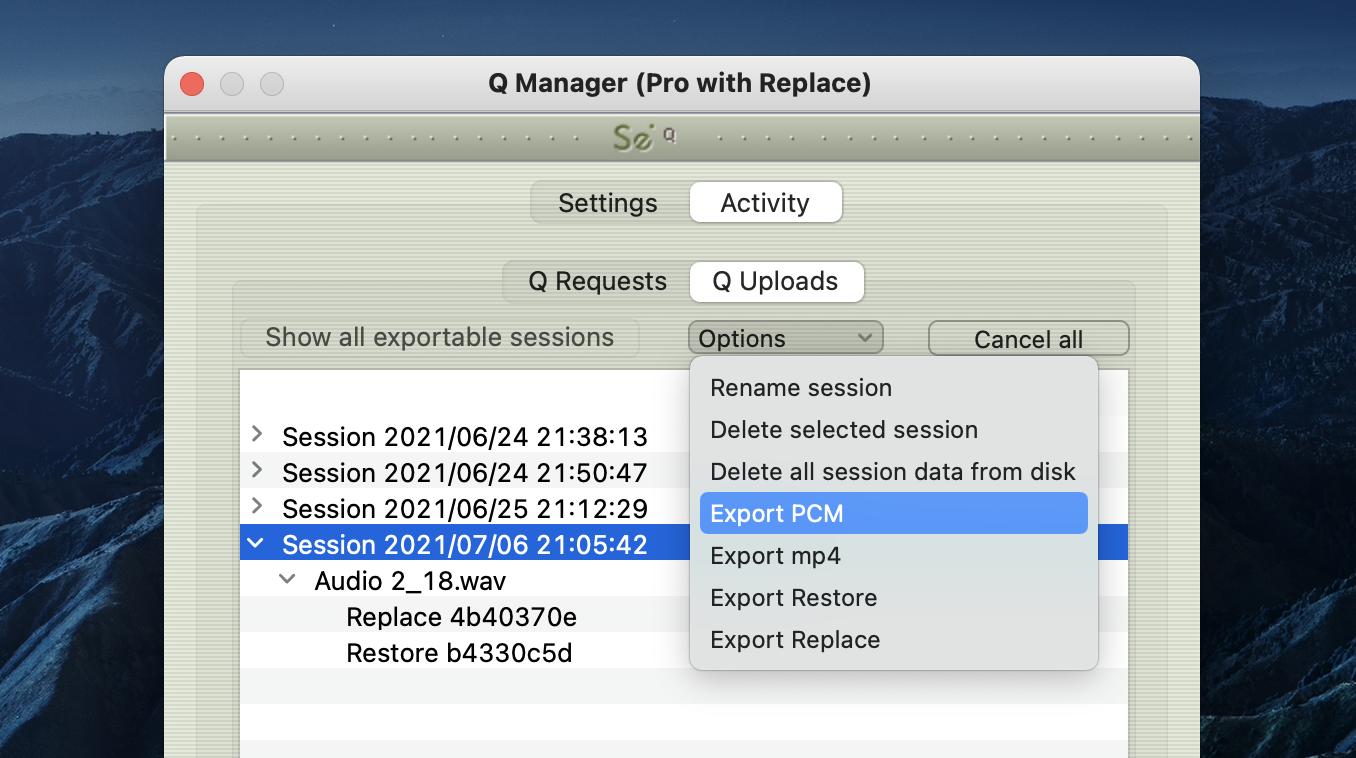
Exportar, restaurar y reemplazar
Exportar, restaurar y reemplazar es muy útil en caso de que su socio de conexión no reciba sus datos debido a errores de red o fallas de FTP. Básicamente, este es un proceso manual de transferencia de datos de restauración y reemplazo, en lugar de que Q Manager los transfiera automáticamente a pedido.
Cuando esté desconectado de su sesión, seleccione Exportar Restaurar o Reemplazar: Restaurar exportará los datos AAC y Reemplazar exportará los datos PCM. El proceso de exportación de Reemplazar requerirá espacio en disco y tiempo de transferencia adicionales. 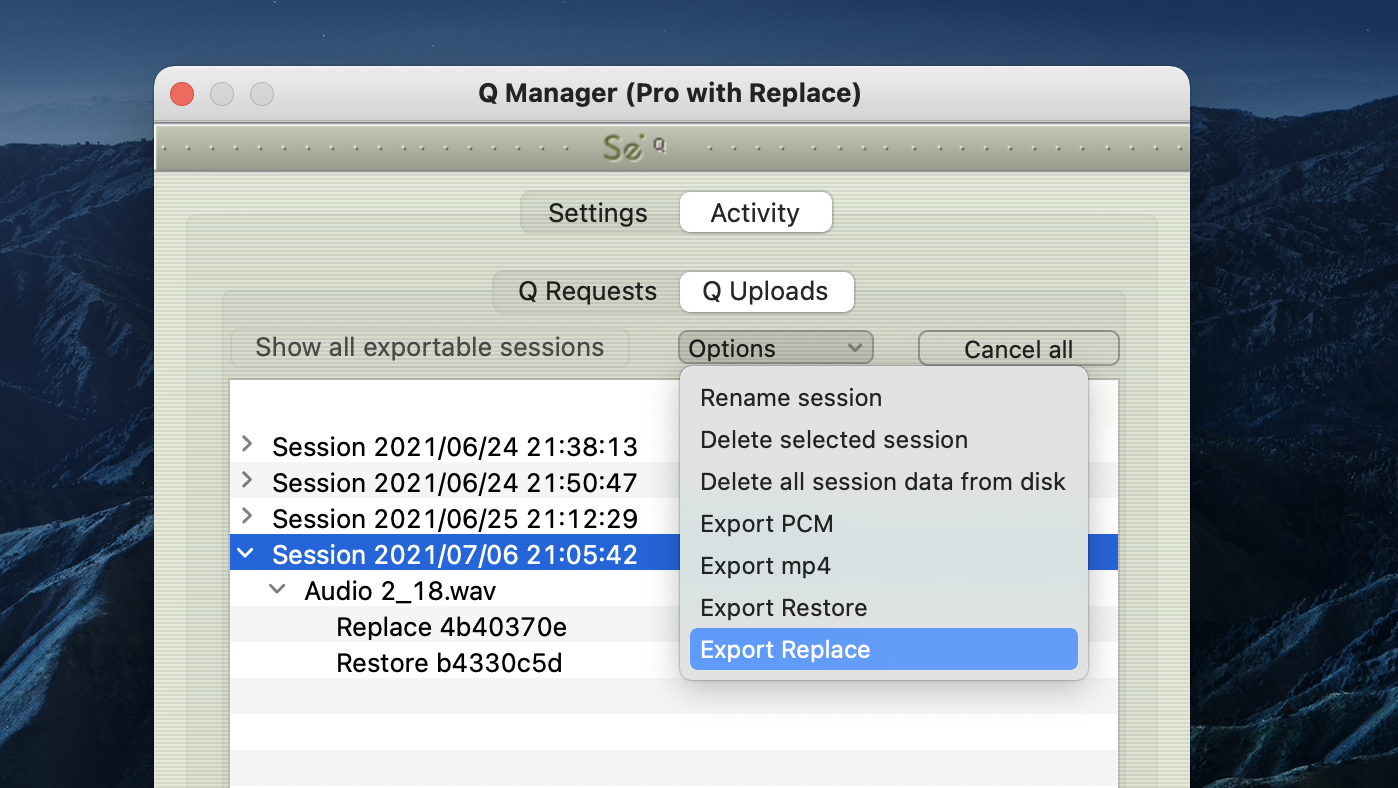
Se le pedirá que guarde el archivo de datos: 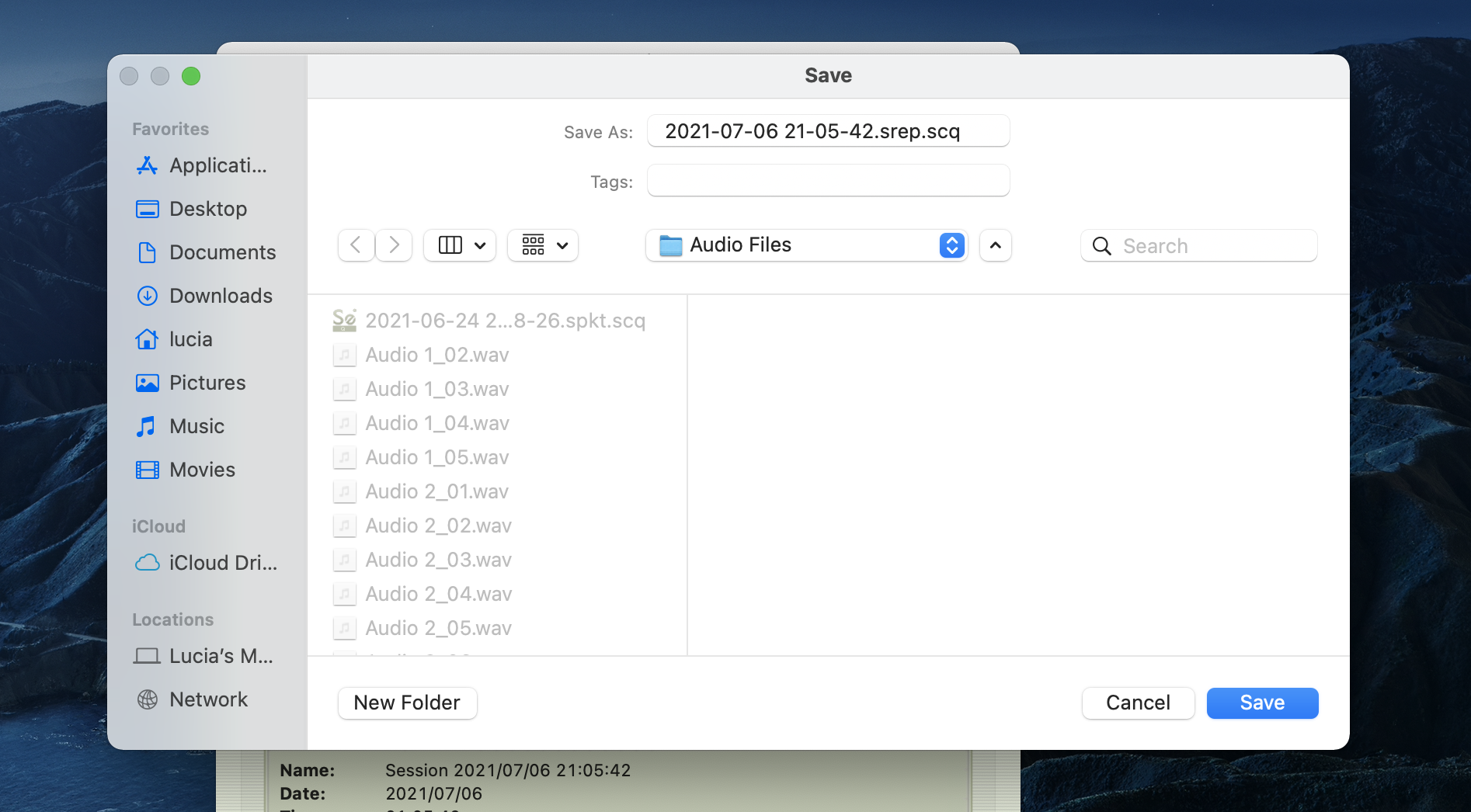
Ahora puede transferir manualmente este archivo de datos a su socio de conexión remota, por correo electrónico o FTP, por ejemplo.
Su socio de conexión recibirá este archivo de datos y lo importará utilizando la opción Importar en el menú Solicitudes Q o soltando el archivo en el panel Solicitudes. 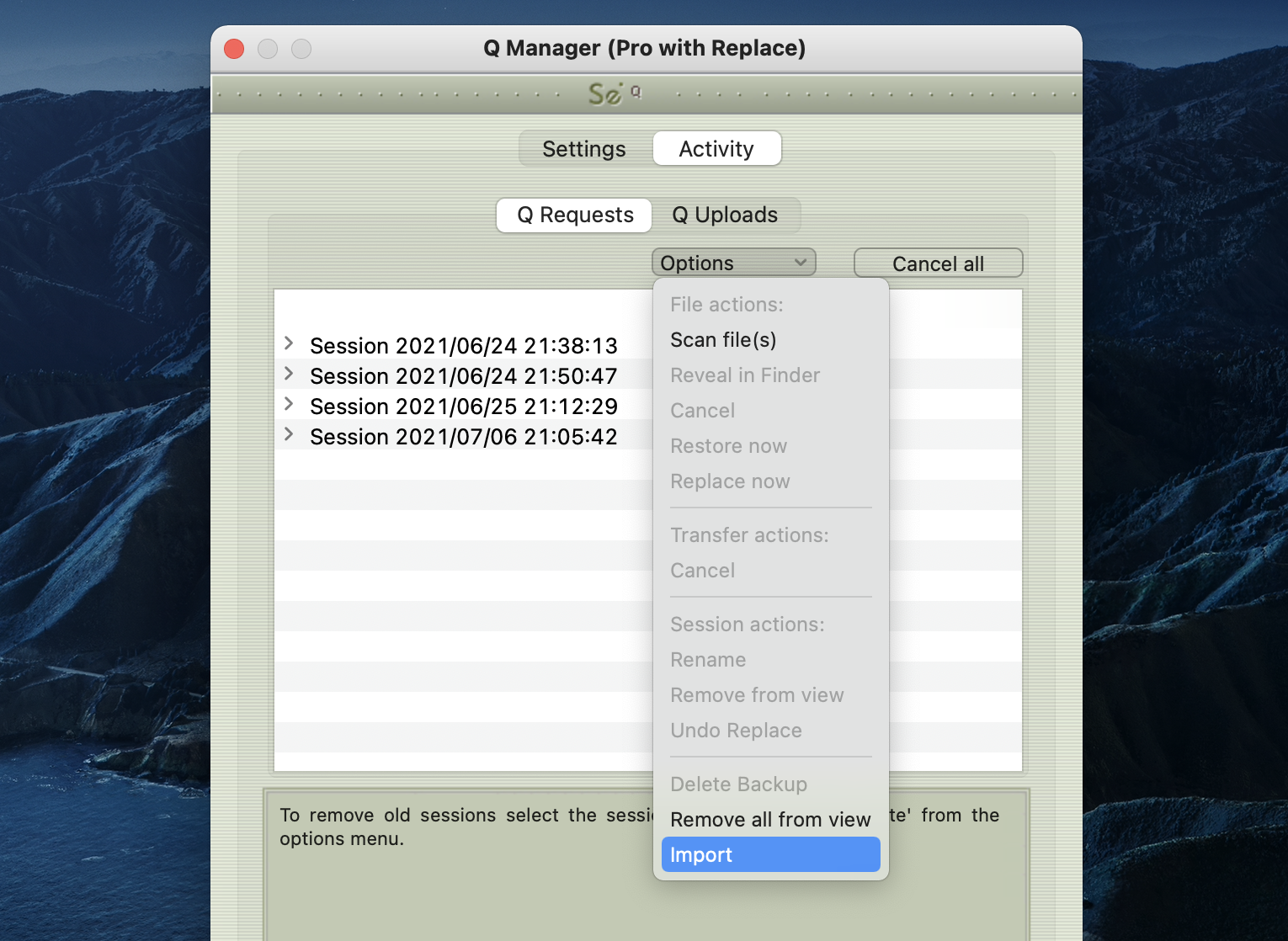
El Q Manager importará los datos: 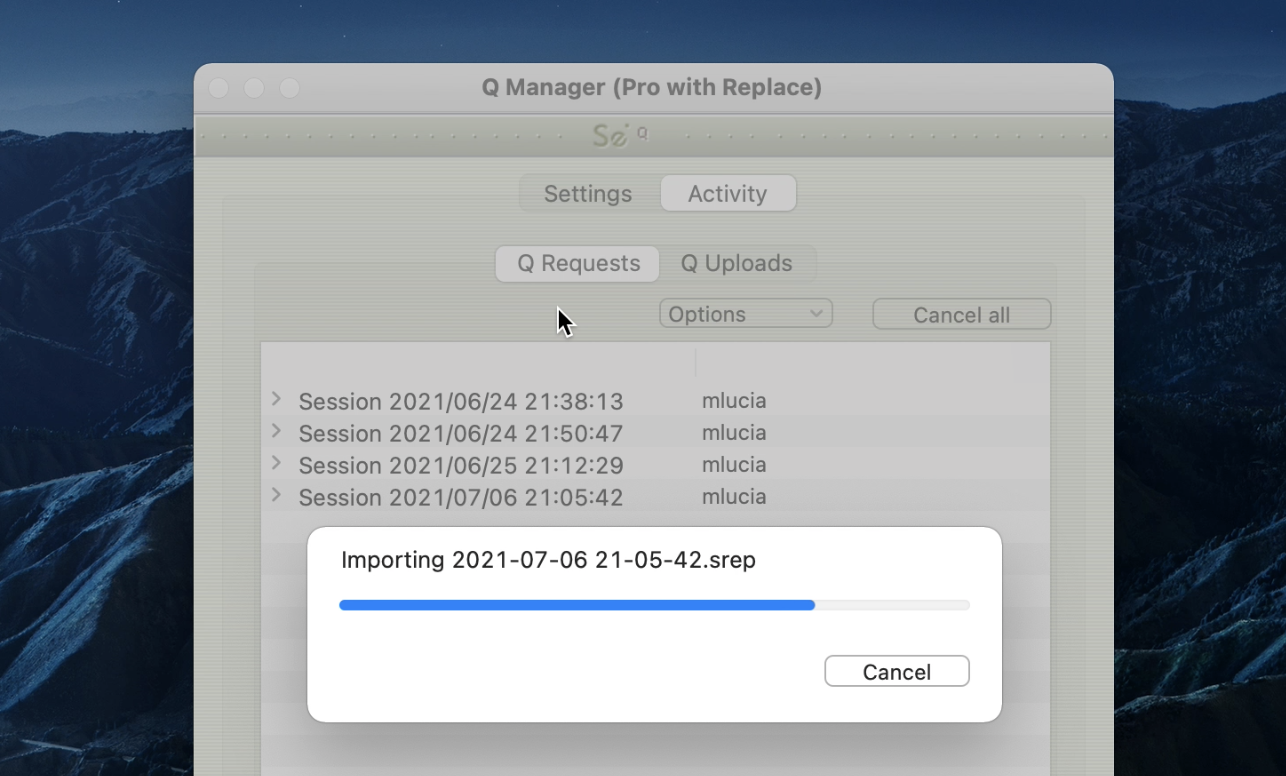
Cuando una sesión de Restaurar o Reemplazar se haya exportado e importado exitosamente, esa sesión tendrá un ícono R verde (para Restaurado) o un ícono R naranja (para Reemplazar).
Esto indica que todos los archivos de la sesión se han restaurado o reemplazado exitosamente y no se requieren más operaciones para esta sesión.